Outlook 2000 à 2010 : Retirer les doublons avec ODIR

André Malraud disait : « Être roi est idiot, ce qui compte c’est de faire un royaume. »
Au royaume des Techniciens s’il y a aussi une rue des doublons, maintenant elle n’en portera plus que le nom !
Qui n’a pas importé dans son Outlook par erreur plusieurs fois ses mails, ses contacts, ses notes, ses tâches…
Soit en changeant de version après une importation, soit en oubliant de cocher la case « ne pas importer les doublons » lors de l’ouverture d’un fichier .pst… ?
Quelle galère, que de temps à passer à trier tous les dossiers pour faire place nette !
J’ai choisi de vous faire profiter de ma trouvaille afin de vous faire gagner du temps.
Voici le lien où vous trouverez le logiciel,
Afin de retirer tous les doublons dans Outlook de la version 2000 à 2010
pour Office 32 bits même installé sur un Windows 64 bits.
Gratuit, rapide et vraiment efficace .
En anglais peut être mais si facile d’utilisation qu’il n’est vraiment pas obligatoire de connaitre la langue pour l’utiliser.
Et ce qui n’est pas du tout négligeable pour notre royaume, sans virus, sans malware ou spyware et sans pub !
Il retire donc les doublons dans les Contacts, le Calendrier, les Tâches, les Notes et les dossiers Email.
Voici comment il procède :
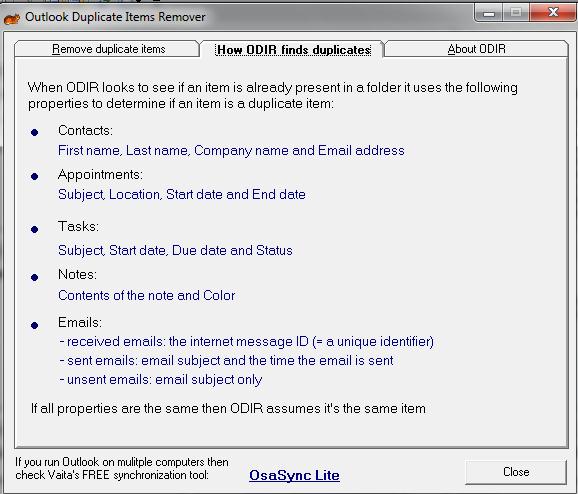
Il se place dans les compléments (j’ai le 2010 donc présentation un peu différente )

Ensuite vous le lancez en cliquant sur » Remove duplicate Items… » en choisissant le dossier dont vous souhaitez retirer les doublons, pour cela il vous affiche l’arborescence de vos dossiers.
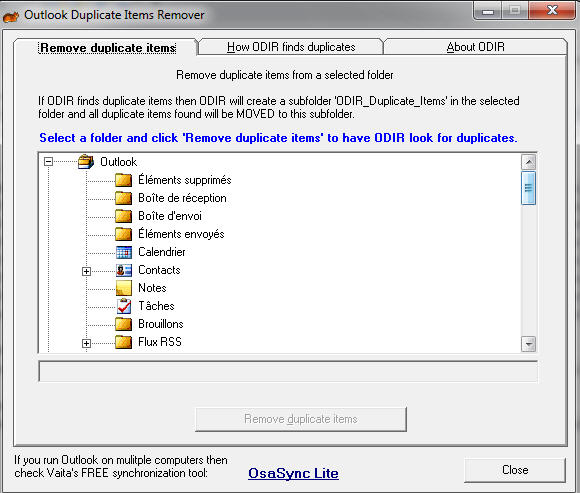
Voici un exemple avec un contact que j’ai volontairement doublé et j’ai relancé le logiciel pour vous faire une copie d’écran qui montre qu’il a créé un dossier dans lequel il a rangé les doublons trouvés !
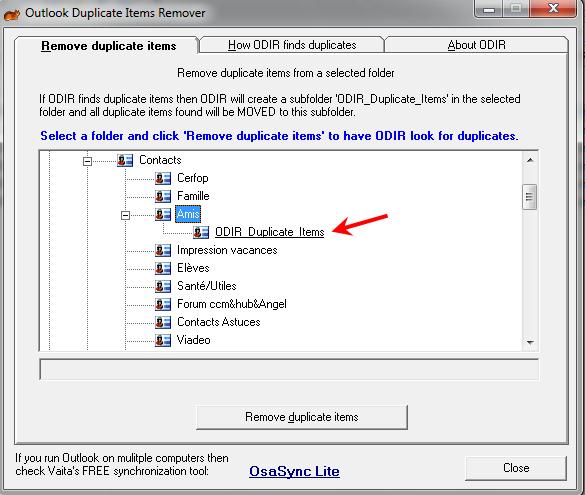
J’ai supprimé les doublons de ce dossier directement dans mon Outlook, mais j’ai conservé le dossier ODIR. Vous pouvez le supprimer aussi. Le voici dans mon arborescence Outlook :
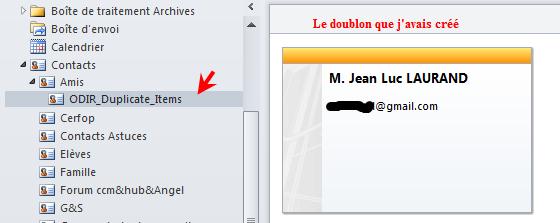
Voici un exemple après un nettoyage des doublons mails.
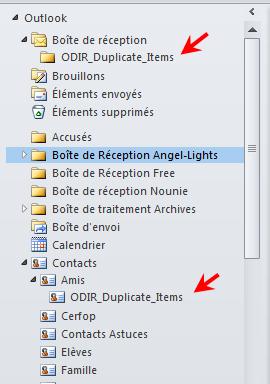
A chaque « recherche », « nettoyage », il créé un dossier dans lequel il range les doublons trouvés ce qui rassure évidemment !
Pour Outlook 2013 consulter le site en fin d’article.


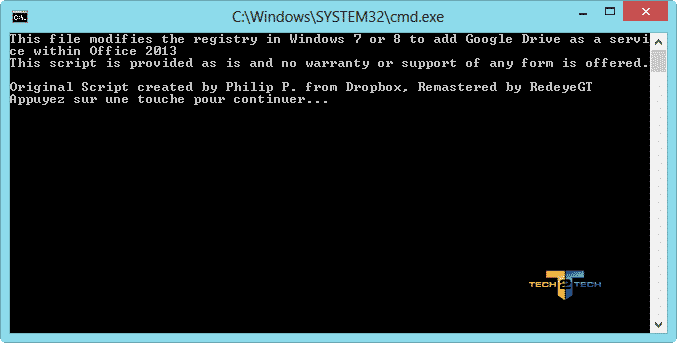

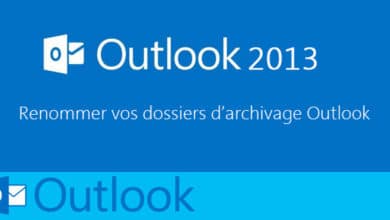
Bonjour. j’ai installé Odir mais rien; je ne le trouve pas dans outlool. merck
Il s’est installé sur l’onglet complément et si vous ne le voyez pas alors Fichier options compléments, vérifier qu’il est bien là et si ou cliquez sur son nom et atteindre pour vois s’il est bien coché.